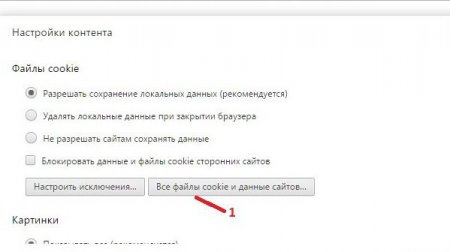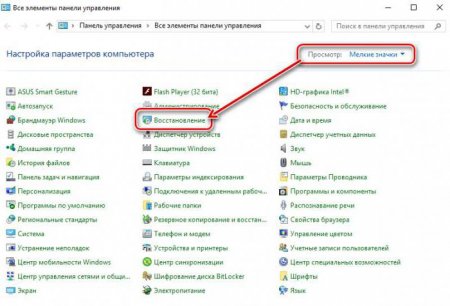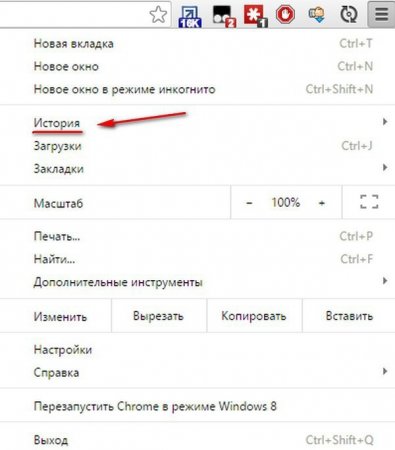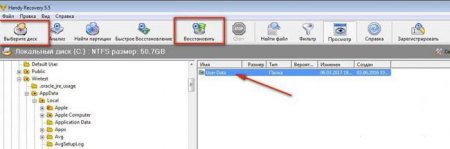Як у "Хромі" відновити історію і подивитися її
Зберігати на комп'ютері історію відвіданих сайтів не завжди хочеться. Тому час від часу люди займаються її очищенням. Але за певних обставин виникає потреба у відновленні хронології відвіданих сайтів. Сьогодні ми з'ясуємо, як в "Хромі" відновити історію. Чи є шанси на успішну реалізацію завдання?
Варто звернути увагу на те, що якщо в браузері відключена опція збереження історії, то можна побачити ресурси, на які заходив чоловік, неможливо. Що ж робити для втілення поставленої задачі в життя?
Відновити видалену історію в "Хромі" можна так: Відкрити браузер. Натиснути на кнопку з трьома крапками. З'явиться меню. Перейти в розділ "Налаштування". Натиснути на кнопку "Увійти". Ввести дані вашої електронної пошти. Повернутися до пункту "Налаштування". Натиснути на "Додаткові налаштування синхронізації". Вибрати дані, які потрібно відновити, і дочекатися закінчення процесу. Зазвичай саме такий спосіб відновлення має місце на практиці. Скористатися ним, як вже було сказано, можна лише при наявності пошти на "Гуглі".
Відновлення - реальність чи брехня?
Важко повірити, але так. Відновити видалену історію в "Хромі" дійсно можна. Але, як відзначають користувачі, далеко не завжди. Саме тому рекомендується кілька разів подумати перед тим, як позбавлятися від історії відвіданих сторінок.Варто звернути увагу на те, що якщо в браузері відключена опція збереження історії, то можна побачити ресурси, на які заходив чоловік, неможливо. Що ж робити для втілення поставленої задачі в життя?
Способи відновлення
Замислюючись, як в "Хромі" відновити історію, потрібно в повній мірі розуміти, що у користувачів є певна свобода вибору. Можна діяти так, як зручно людині. Взагалі, серед способів відновлення історії в Chrome виділяють наступні рішення: використання облікового запису Google; роботу з кешем; застосування сторонніх програм; вивчення "куків"; здійснення відкоту операційної системи. Насправді все набагато простіше, ніж може здатися на перший погляд. Розглянемо кожен прийом більш докладно.Пошта Google
Як у "Хромі" відновити історію? Ні для кого не секрет, що Chrome є дітищем "Гугла". У даної компанії є свій поштовий сервіс. Він-то нам і стане в нагоді. Налаштування браузера при використанні Gmail зберігаються на хмарному сервіс, що допомагає відновити історію відвіданих сайтів. Але тільки тоді, коли спочатку чоловік працював у браузері за допомогою авторизації в Gmail.Відновити видалену історію в "Хромі" можна так: Відкрити браузер. Натиснути на кнопку з трьома крапками. З'явиться меню. Перейти в розділ "Налаштування". Натиснути на кнопку "Увійти". Ввести дані вашої електронної пошти. Повернутися до пункту "Налаштування". Натиснути на "Додаткові налаштування синхронізації". Вибрати дані, які потрібно відновити, і дочекатися закінчення процесу. Зазвичай саме такий спосіб відновлення має місце на практиці. Скористатися ним, як вже було сказано, можна лише при наявності пошти на "Гуглі".
Робота з кешем
Як відновити історію браузера "Хром"? Наступний рада допомагає побачити тільки останні відвідані сайти. Тому повну історію відвідувань отримати не вийде. Достатньо просто заглянути в кеш браузера. Для цього потрібно: Відкрити браузер. В адресному рядку написати chrome://cache. Натиснути на "Enter". Тепер можна подивитися недавню історію відвідувань. Подібний прийом працює завжди, але він часто не задовольняє користувачів."Куки"
Як у "Хромі" відновити історію? Наступний рада допомагає отримати дані про сайти, які відвідувалися, без будь-яких гарантій. Він використовується для відстеження ресурсів, що використовують "куки". Для відловлювання web-сайтів таким чином необхідно: Відкрити в Chrome "Налаштування". Перейти в розділ "Показати додаткові параметри". Вибрати "Налаштувати контент". Клацнувши по напису "Усі файли cookie". З'явиться вікно, в якому можна буде побачити деякі відвідані користувачем сторінки. Але подібний прийом на практиці майже не використовується. Пов'язано це з тим, що він не дає жодних гарантій на успіх. Тому краще витратити час на який-небудь інший прийом.Відновлення системи
Як у "Хромі" відновити історію? Можна піти вельми радикальним шляхом - відкотити операційну систему на деякий час назад. Для успіху потрібно в обов'язковому порядку мати точку відкату, яка була створена до очищення браузера. Алгоритм дій у цій ситуації буде таким: Відкрити "Пуск" - "Усі програми" - "Стандартні" - "Службові". Вибрати "Відновлення системи". Вказати бажану точку відновлення. Натиснути "Далі". Можна чекати завершення операції. Через деякий час ОС відкотиться і дані браузера, актуальні для обраної дати, знову з'являться.Додаткові утиліти
Як відновити історію браузера "Хром"? Зробити це можна за допомогою використання різних сторонніх програм. Рекомендується віддати перевагу софту під назвою Handy Recovery. Він є безпечним і робочим. Відновлення вимагає проходження керівництву: Запустити програму і вибрати диск C. У правому вікні перейти в папку User Data. Вона знаходиться по дорозі AppData/Local/Google/Chrome. Зазначити папку User Data. Натиснути "Відновити". Всі доступні для проставлення відміток пункти позначити галочками. Натиснути "Огляд" і вибрати директорію, в яку відбудеться вивантаження інформації. Клікнути на "Ок". Все, що тепер залишиться - це відкрити браузер і поглянути на потрібний пункт меню. Подібний прийом дійсно працює.Дивимося історію
А як у "Хромі" подивитися історію? Зробити це не так важко, як здається. Досить: Відкрити браузер. Натиснути на "" в правому верхньому кутку. Навести курсор на пункт "Історія". В меню клацнути по рядку "Історія". Відтепер зрозуміло, як в "Хромі" відновити історію і подивитися її. Всі запропоновані поради дійсно працюють на практиці.Цікаво по темі
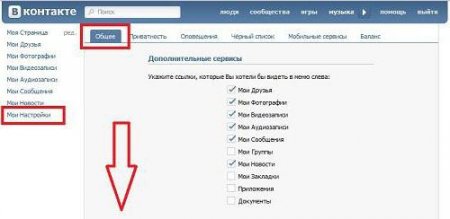
Як видалити фотографії в "Контакті": поради та рекомендації
"ВКонтакте" - популярна соціальна мережа. В ній є можливість додавання фотографій фотоальбоми. Але як їх видалити? А приховати? Чи можна відновити
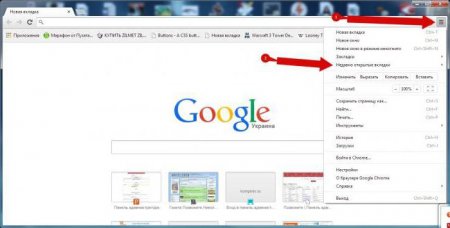
Як відновити закладки в "Гугл Хром": поради та рекомендації
Google Chrome - браузер. Ним користуються багато юзери. У даній статті буде розказано про те, як відновити закладки в цьому інтернет-браузері.
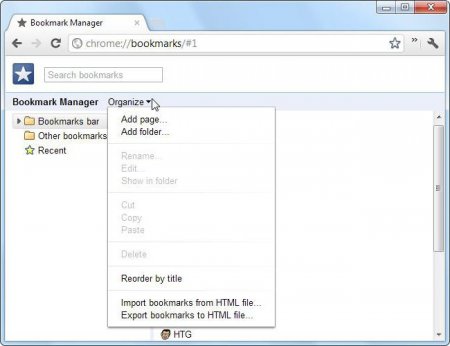
Як відновити закладки в "Хромі": докладна інструкція
Працювати з браузером повинен уміти кожен. Малоприємним моментом є видалення даних користувача, наприклад...

Як скинути налаштування «Гугл Хром»: опис
Браузер Google Chrome, як і будь-яка інша програма, що має певні налаштування за замовчуванням. Вони ...

Як очистити історію в "Яндексі" (Android): поради та рекомендації
Робота в інтернеті - процес, про який знає майже кожен користувач. У даній статті буде розказано про те, як можна очистити історію в "Яндекс.
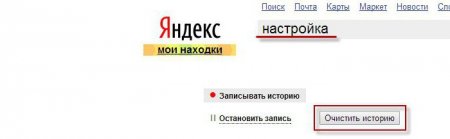
Як видалити історію на телефоні в Яндексі і очистити журнал пошуку
Сучасний користувач інтернету відвідує мільйони веб-сторінок, зберігає доступ до десятків сайтів і додає в закладки (і сервіси на кшталт Pocket або